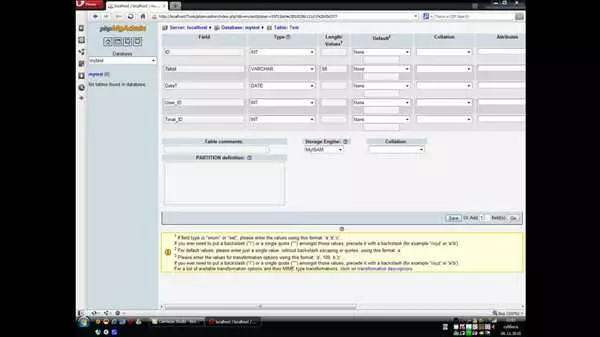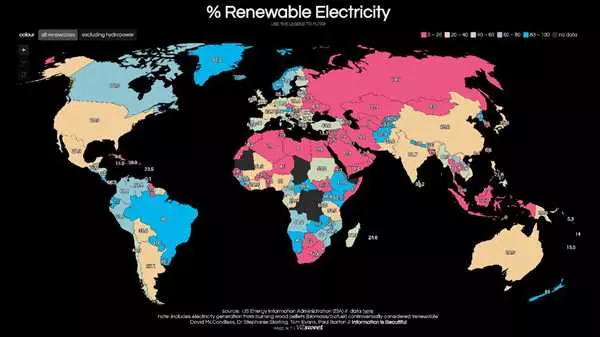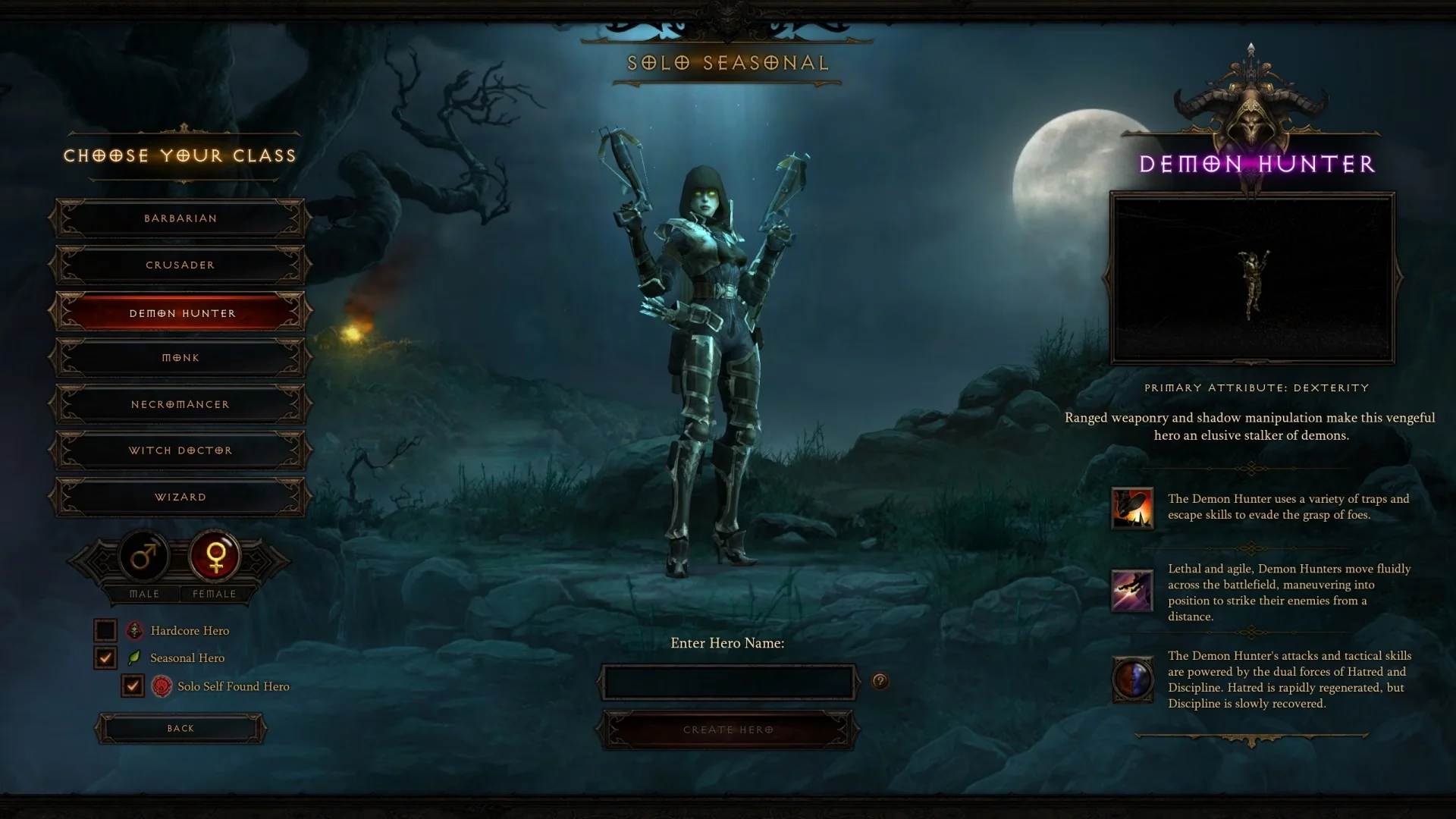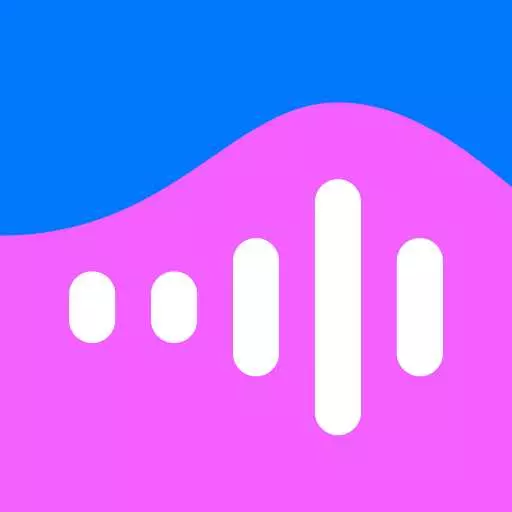Обновление операционной системы Ubuntu очень важно для обеспечения безопасности и получения последних функций и исправлений. Одним из способов выполнять обновление является использование терминала, так как это быстрый и эффективный метод. В этой статье мы расскажем, как обновить Ubuntu через терминал, используя несколько команд.
Первым шагом является обновление списка пакетов. Это можно сделать, выполнив команду sudo apt update. Эта команда проверит наличие обновлений для всех установленных пакетов и загрузит новую информацию о пакетах из удаленных репозиториев.
После того, как список пакетов был обновлен, можно выполнить обновление самих пакетов. Для этого нужно ввести команду sudo apt upgrade. Эта команда обновит все установленные пакеты до их последних версий. Если обновление требует дополнительных зависимостей или изменений конфигурационных файлов, система запросит ваше подтверждение.
Хотите выполнить полное обновление Ubuntu, включая обновление самой системы и установку новых версий пакетов? Тогда вам понадобится команда sudo apt dist-upgrade. Она обновит все пакеты, включая и те, которые требуют изменений в системе или новых зависимостей.
Вот и все! Теперь вы знаете, как обновить Ubuntu через терминал в Linux. Помните, что регулярное обновление вашей операционной системы — залог безопасности и улучшенной производительности, поэтому не забывайте выполнять его регулярно. Наслаждайтесь обновленной и стабильной системой Ubuntu!
- Как обновить Ubuntu через терминал?
- 1. Получите список пакетов и их обновлений
- 2. Обновите пакеты
- 3. Обновите операционную систему до новой версии (опционально)
- Подробная инструкция по обновлению Ubuntu через терминал
- Обновление пакетов на Ubuntu: полное руководство
- Ubuntu: как обновить систему через терминал?
- Шаг 1: Открытие терминала
- Шаг 2: Обновление информации о пакетах
- Шаг 3: Обновление системы
- Обновление Linux: все, что вам нужно знать
- Как обновить Linux: пошаговая инструкция
- Ubuntu: как обновить операционную систему?
- Ubuntu dist-upgrade: зачем и как это сделать?
- Ubuntu update: правила и рекомендации
- Обновление пакетов на Ubuntu: лучшие практики
- Установка и обновление пакетов через терминал
- Системная безопасность и обновление пакетов
- Как обновить Ubuntu: основные способы
- 🎬 Видео
Видео:Ubuntu 22.04 настройка после установки. ЛикбезСкачать

Как обновить Ubuntu через терминал?
1. Получите список пакетов и их обновлений
Перед началом обновления вам необходимо получить список доступных для обновления пакетов. Для этого выполните команду:
sudo apt-get update
Эта команда обновит информацию об доступных пакетов в вашей системе.
2. Обновите пакеты
После того, как получен список пакетов и их обновлений, можно начать процесс обновления. Для этого выполните команду:
sudo apt-get upgrade
Эта команда позволит загрузить и установить обновления для всех доступных пакетов в вашей системе. Во время обновления вам может потребоваться ввести пароль администратора.
3. Обновите операционную систему до новой версии (опционально)
Если вы хотите обновить операционную систему Ubuntu до новой версии, вы можете воспользоваться командой:
sudo do-release-upgrade
Эта команда запустит процесс обновления операционной системы до следующей версии Ubuntu. Убедитесь, что ваша система подключена к интернету, так как для обновления понадобится загрузить и установить большое количество пакетов.
Теперь вы знаете, как обновить Ubuntu через терминал. Пользуйтесь этой инструкцией для получения последних обновлений и исправлений, чтобы ваш Linux-дистрибутив работал наилучшим образом.
Видео:Linux для начинающих | Обновление, установка, удаление программ в Linux | sudo aptСкачать

Подробная инструкция по обновлению Ubuntu через терминал
Вот пошаговая инструкция, как обновить Ubuntu через терминал:
- Откройте терминал в Ubuntu. Это можно сделать с помощью сочетания клавиш Ctrl+Alt+T.
- Обновите список доступных обновлений, введя команду:
- Получите список установленных пакетов, которые требуют обновления, с помощью команды:
- В ответ на команду, система предложит вам список пакетов, которые будут обновлены, и попросит ваше подтверждение. Нажмите Y и нажмите Enter, чтобы продолжить.
- Дождитесь завершения обновления пакетов.
sudo apt-get update
sudo apt-get upgrade
Поздравляю! Вы успешно обновили Ubuntu через терминал. Теперь ваша операционная система будет работать в актуальной версии с исправленными уязвимостями и новыми возможностями.
Видео:Обновление Ubuntu 22.04 до версии Ubuntu 23.04Скачать

Обновление пакетов на Ubuntu: полное руководство
1. Откройте терминал на вашей системе Ubuntu.
2. Для начала обновления пакетов введите следующую команду: sudo apt-get update. Эта команда загружает список доступных обновлений для установленных пакетов.
3. После того, как команда выполнится, введите следующую команду: sudo apt-get upgrade. Эта команда обновляет установленные пакеты до последних версий. Во время обновления вам будет предложено подтвердить действие, нажав y или yes.
4. Если вы хотите обновить все пакеты системы, введите команду sudo apt-get dist-upgrade. Эта команда обновляет как установленные пакеты, так и их зависимости.
5. После окончания обновления пакетов рекомендуется перезагрузить систему, чтобы изменения вступили в силу. Вы можете сделать это, введя команду sudo reboot в терминале.
Теперь вы знаете, как обновить пакеты на Ubuntu через терминал. Регулярное обновление пакетов помогает сохранить безопасность и работоспособность вашей системы, поэтому не забывайте обновлять пакеты регулярно.
Видео:Как обновить UbuntuСкачать

Ubuntu: как обновить систему через терминал?
ОС Ubuntu, основанная на ядре Linux, часто требует обновления для улучшения безопасности, исправления ошибок и добавления новых функций. В этой статье мы рассмотрим, как обновить Ubuntu через терминал.
Шаг 1: Открытие терминала
Первым шагом для обновления Ubuntu через терминал является открытие самого терминала. Это можно сделать, нажав сочетание клавиш Ctrl+Alt+T. После этого появится окно терминала, готовое к использованию.
Шаг 2: Обновление информации о пакетах
После открытия терминала введите следующую команду:
sudo apt-get update
Эта команда обновляет информацию о доступных в системе пакетах.
Шаг 3: Обновление системы
После того, как информация о пакетах обновлена, можно приступить к обновлению самой системы Ubuntu. Для этого введите следующую команду:
sudo apt-get upgrade
Эта команда скачивает и устанавливает все доступные обновления пакетов в системе. Во время этого процесса вам может быть предложено подтвердить установку пакетов.
Обратите внимание: Если в системе установлены пакеты с зависимостями, которые требуют изменения других пакетов, вам будет предложено согласиться на их обновление.
Таким образом, вы узнали, как обновить систему Ubuntu через терминал используя команды apt-get update и apt-get upgrade. Эти команды помогут поддерживать вашу систему в актуальном состоянии и обеспечить более безопасную и стабильную работу.
Видео:Установка и удаление deb пакетов через терминал в Ubuntu.Скачать

Обновление Linux: все, что вам нужно знать
- Откройте терминал в вашей Linux-системе.
- Введите команду
sudo apt update, чтобы обновить списки пакетов из репозиториев операционной системы. - Введите команду
sudo apt upgrade, чтобы обновить установленные пакеты. Если вам будет предложено подтвердить обновление, введите ‘Y’ и нажмите Enter. - Для обновления всей операционной системы Ubuntu, введите команду
sudo apt dist-upgrade. Эта команда обновит все пакеты, включая те, которые требуют удаление или замену для успешного обновления.
Вот и все! Теперь вы знаете, как обновить Linux через терминал. Помните, что регулярное обновление операционной системы поможет вам поддерживать безопасность и получать новые функции.
Видео:Как обновлять пакеты в системе Debian или Ubuntu? Менеджер пакетов Apt.Скачать

Как обновить Linux: пошаговая инструкция
1. Откройте терминал. В Linux это можно сделать нажав клавиши Ctrl + Alt + T или через меню приложений.
2. Введите команду sudo apt-get update для обновления списка пакетов. Эта команда обновляет базу данных пакетов, чтобы вы могли получить последние версии пакетов.
| Команда: | sudo apt-get update |
|---|
3. После завершения обновления списка пакетов, введите команду sudo apt-get upgrade для обновления установленных пакетов. Эта команда обновляет пакеты до последних версий.
| Команда: | sudo apt-get upgrade |
|---|
4. Если вы хотите выполнить полное обновление системы, включая установку новых версий пакетов, введите команду sudo apt-get dist-upgrade. Эта команда обновляет все пакеты и их зависимости.
| Команда: | sudo apt-get dist-upgrade |
|---|
5. После ввода команды система запросит ваш пароль. Введите пароль и нажмите Enter.
6. Дождитесь завершения процесса обновления. Вам может потребоваться подтвердить установку новых пакетов или удаление устаревших пакетов.
Таким образом, вы успешно обновили Linux через терминал. Используя команды apt-get update, apt-get upgrade и apt-get dist-upgrade, вы можете поддерживать свою систему в актуальном состоянии и получать последние обновления и исправления без необходимости использования графического интерфейса.
Видео:Ubuntu 23.10 2024 что нового ?Скачать

Ubuntu: как обновить операционную систему?
Шаг 1: Откройте терминал. Вы можете сделать это, нажав клавишу Ctrl+Alt+T или найдя терминал в меню приложений.
Шаг 2: Обновите списки пакетов, введя следующую команду: sudo apt update. Эта команда загрузит информацию о доступных обновлениях для пакетов операционной системы.
Шаг 3: Установите новые версии пакетов, введя следующую команду: sudo apt upgrade. Эта команда установит обновления для всех установленных пакетов в системе. Перед установкой обновлений вам может быть предложено подтвердить операцию, нажав клавишу Y.
Шаг 4 (опционально): Если вы хотите обновить операционную систему до новой версии Ubuntu, выполните команду sudo apt dist-upgrade. Эта команда установит все доступные обновления, включая новую версию Ubuntu, если таковая имеется.
Поздравляю! Вы успешно обновили операционную систему Ubuntu через терминал. Теперь ваша система будет работать на последней версии с исправленными ошибками и улучшенной безопасностью. Убедитесь, что вы регулярно выполняете обновление системы, чтобы оставаться в безопасности и получать новые функции в Linux.
Видео:Как Обновить Ubuntu 20 04 до 22 04Скачать

Ubuntu dist-upgrade: зачем и как это сделать?
Для начала следует убедиться в наличии последних версий всех пакетов с помощью команды:
sudo apt update— выполняет обновление списка доступных пакетов
После этого можно приступить к обновлению системы и пакетов с помощью команды:
sudo apt-get dist-upgrade— выполняет обновление системы и пакетов, включая удаление устаревших и установку новых пакетов
Во время выполнения команды dist-upgrade может быть запрошено подтверждение установки новых пакетов или удаление устаревших. Для подтверждения или отмены действий следует вводить указанные соответствующие символы.
Важно отметить, что обновление системы и пакетов через терминал является мощным инструментом, поэтому перед его использованием рекомендуется создать резервную копию важных данных и файлов. Также стоит учитывать, что команда dist-upgrade может занять некоторое время в зависимости от объема обновлений.
Видео:Обновление Ubuntu, обновление Ubuntu 18.04 LTS до 20.04 LTS в терминале. #26Скачать

Ubuntu update: правила и рекомендации
1. Используйте команду sudo apt-get update для обновления списков пакетов. Это позволяет системе получить последние обновления и установить их в вашу ОС.
2. Используйте команду sudo apt-get upgrade для обновления установленных пакетов. Это обеспечивает обновление пакетов до последней версии, если таковая имеется.
3. Если вы хотите обновить версию Ubuntu, используйте команду sudo do-release-upgrade. Это позволяет вам перейти на новую версию дистрибутива Ubuntu.
4. Всегда рекомендуется перед обновлением сделать резервные копии важных файлов и данных. Это поможет восстановить систему, если что-то пойдет не так во время процесса обновления.
5. Убедитесь, что у вас есть стабильное интернет-соединение, прежде чем обновлять Ubuntu. Медленное или нестабильное соединение может привести к проблемам во время загрузки и установки обновлений.
6. Регулярно обновляйте вашу систему Ubuntu. Это позволяет устранять уязвимости безопасности, исправлять ошибки и вносить улучшения в работу системы.
Вот некоторые базовые правила и рекомендации, которые следует учесть при обновлении Ubuntu через терминал. Помните, что правильное обновление вашей операционной системы значительно повышает ее безопасность и производительность.
Видео:How to Upgrade to Ubuntu 23.10 from 23.04Скачать

Обновление пакетов на Ubuntu: лучшие практики
Установка и обновление пакетов через терминал
Как пользователи Ubuntu, мы имеем доступ к удобному инструменту для управления пакетами – Advanced Packaging Tool (APT). APT позволяет нам установить новые пакеты, обновить существующие и удалить ненужные.
Для начала, необходимо обновить список доступных пакетов:
sudo apt update
Затем, можно обновить уже установленные пакеты, используя следующую команду:
sudo apt upgrade
Команда apt upgrade обновит все установленные пакеты до последней версии, но не будет устанавливать новые пакеты.
Чтобы обновить все пакеты, включая новые, можно использовать команду apt full-upgrade:
sudo apt full-upgrade
Важно отметить, что для выполнения этих команд необходимы права суперпользователя (root), поэтому мы используем команду sudo.
Системная безопасность и обновление пакетов
Правильное обновление пакетов является одной из важнейших практик для обеспечения безопасности системы. Регулярное обновление позволяет устранить уязвимости, исправить ошибки и получать новые функции, которые могут быть введены разработчиками.
Если вы хотите автоматически обновлять пакеты без участия пользователя, вы можете настроить задачу в Cron, чтобы выполнение команды apt -y update && apt -y upgrade производилось автоматически.
Теперь вы знакомы с основными практиками обновления пакетов на Ubuntu через терминал, и можете обеспечить безопасность и актуальность вашей системы.
Видео:Как обновить Ubuntu 18.04 до 20.04Скачать

Как обновить Ubuntu: основные способы
1. Обновление через терминал:
- Откройте терминал в Ubuntu.
- Введите команду sudo apt update для обновления списка пакетов.
- Затем введите команду sudo apt upgrade для обновления установленных пакетов.
- Если вы хотите обновить вашу версию Ubuntu до новой дистрибуции, введите команду sudo apt dist-upgrade.
2. Обновление с помощью графического интерфейса:
- Нажмите на значок Приложения в левом верхнем углу экрана Ubuntu.
- В поисковой строке введите Software Updater и выберите соответствующее приложение.
- Запустите приложение Software Updater.
- Нажмите кнопку Check для проверки наличия обновлений.
- Если обновления найдены, нажмите кнопку Install Now для их установки.
Не важно, какой способ вы выберете, главное помнить, что регулярное обновление вашей Ubuntu очень важно для обеспечения безопасности и эффективности работы вашей системы. Используйте команды sudo apt update и sudo apt upgrade для обновления установленных пакетов и команду sudo apt dist-upgrade для обновления версии Ubuntu до новой дистрибуции.
🎬 Видео
Обновление LibreOffice в Ubuntu (Убунту) через репозиторийСкачать

Основные команды Linux терминала (Ubuntu, Linux Mint, Debian)Скачать

Уроки Python для начинающих | #Установка последней версии Python на Linux, Ubuntu, DebianСкачать

Что нового в Ubuntu 22.04 LTS?Скачать

Ubuntu Server 18.04: Обновление системы до Ubuntu Server 20.04Скачать

Ubuntu 22.04 - Прокачиваем ТерминалСкачать

Обновление #Ubuntu 14.04 до 16.04?Скачать

Ubuntu 22.04.3 LTS KDE Plasma от 08.08.2023 | Как обновить Ubuntu до версии Plasma 5.27.7Скачать

Установка программ в UbuntuСкачать